Redshift デモ版インストール方法
この度は株式会社フラッシュバックジャパン取扱「Redshift社製品」をご利用頂き誠にありがとうございます。ここではRedshiftのインストール方法をご案内致します。
Redshiftのダウンロードには、Redshiftアカウントの作成が必須となります。インストーラーをダウンロードする場合、Redshiftアカウントにログインしてインストーラーをダウンロードしていただけますようお願いします。
正規版インストーラーをダウンロードしたい場合も本ページをご参照ください。
Redshiftアカウント作成方法:Step 1
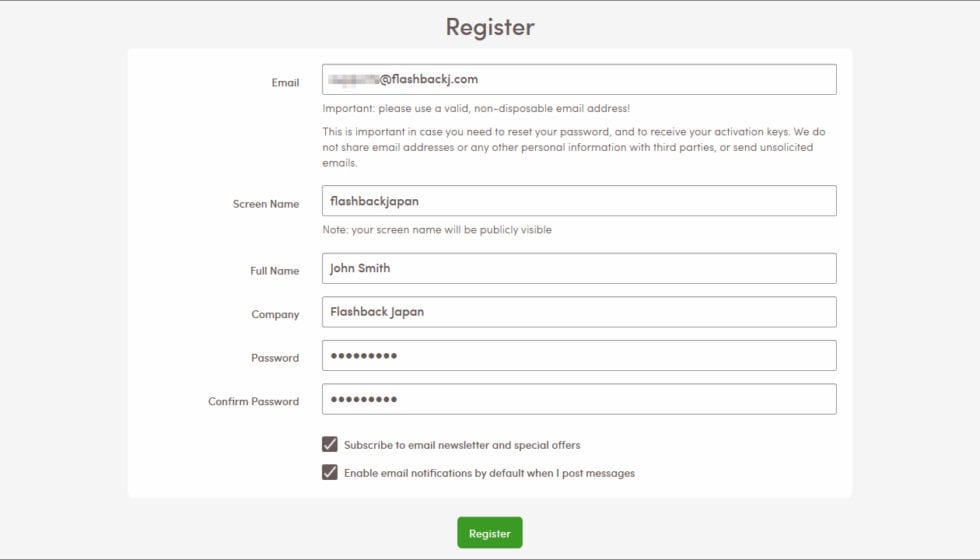
RedshiftのRegisterページを開き、必須項目を入力してRegisterをクリックします。
Email:メールアドレス
Screen Name:スクリーンネーム
Fill Name:フルネーム
Company:会社名
Password:パスワード
Confirm Password:パスワード(確認)
Redshiftアカウント作成方法:Step 2
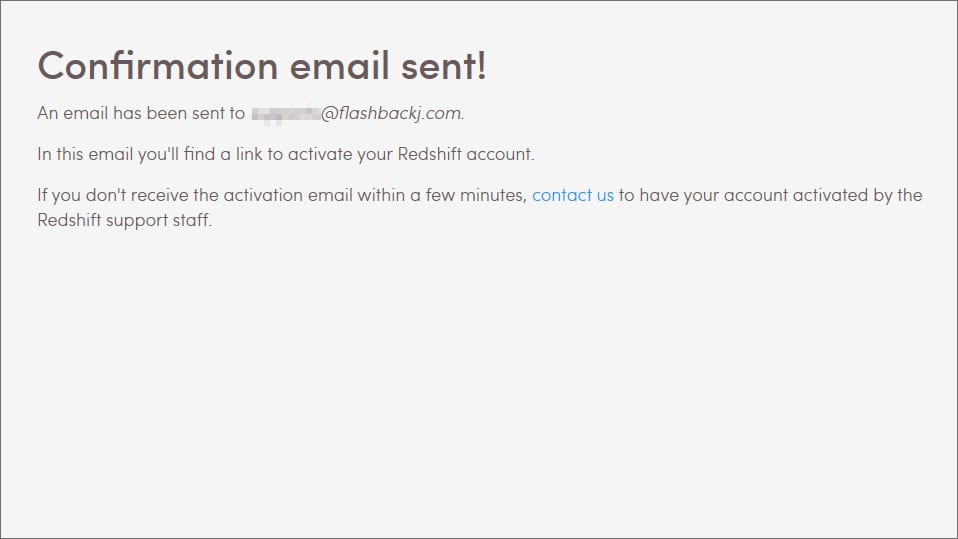
Confirm email sent!と表示されます。入力したメールアドレス宛に確認メールが送信されます。
Redshiftアカウント作成方法:Step 3
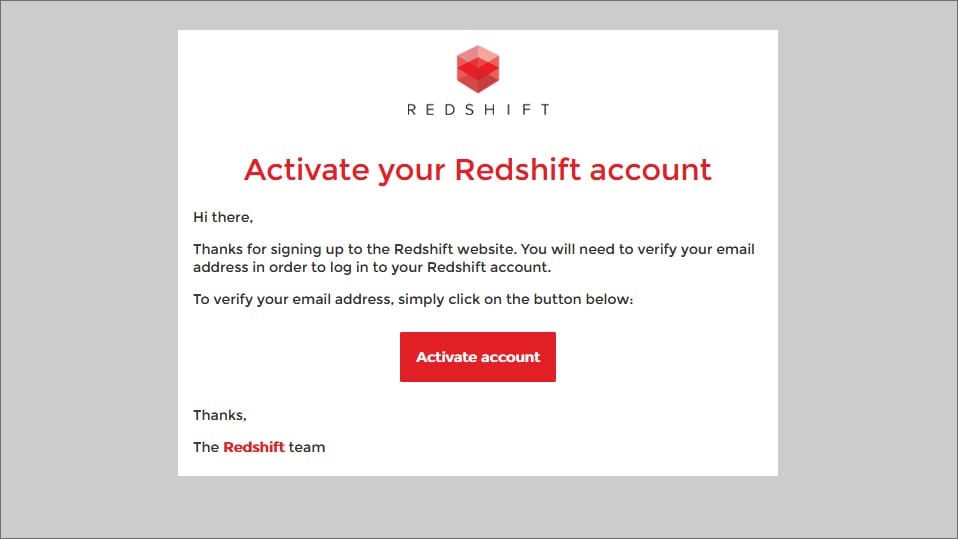
メールボックスにあるRedshiftからの確認メールを開封し、メール内のActivate accountをクリックします。
Redshiftアカウント作成方法:Step 4
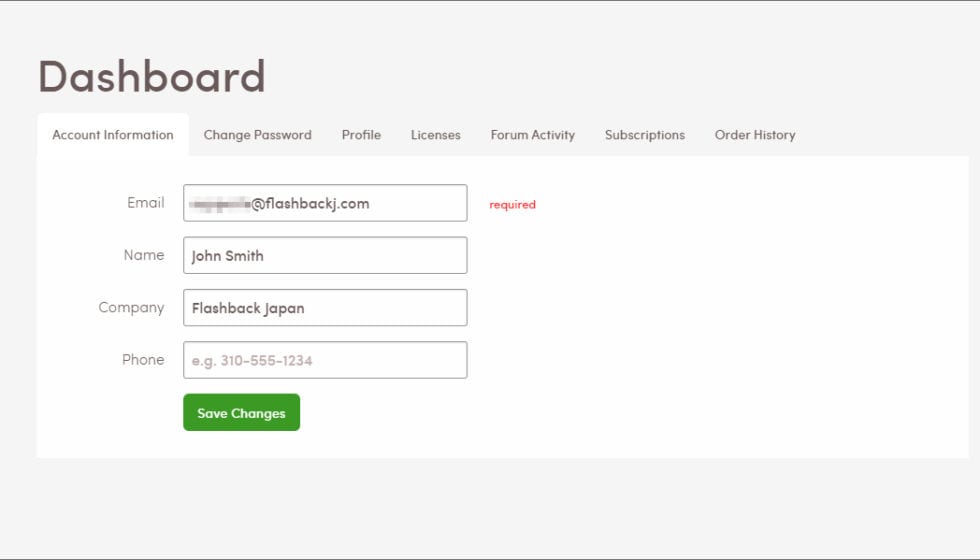
アカウントがアクティブになりました。登録情報を変更する場合はDashboardから変更してください。
Redshiftアカウント作成方法:Step 5
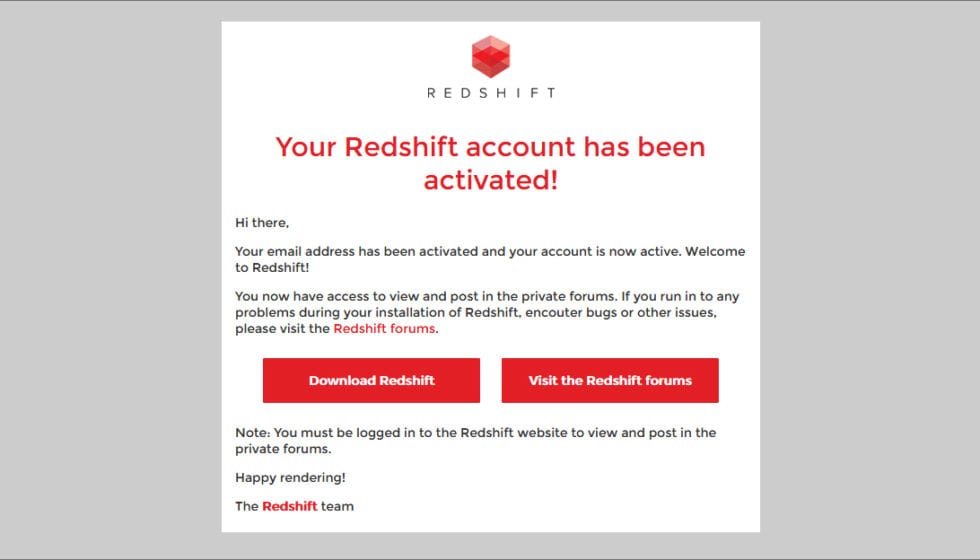
Redshiftアカウントがアクティブになった場合、登録したメールアドレス宛に通知も併せて届きます。
Redshiftデモ版インストーラーダウンロード
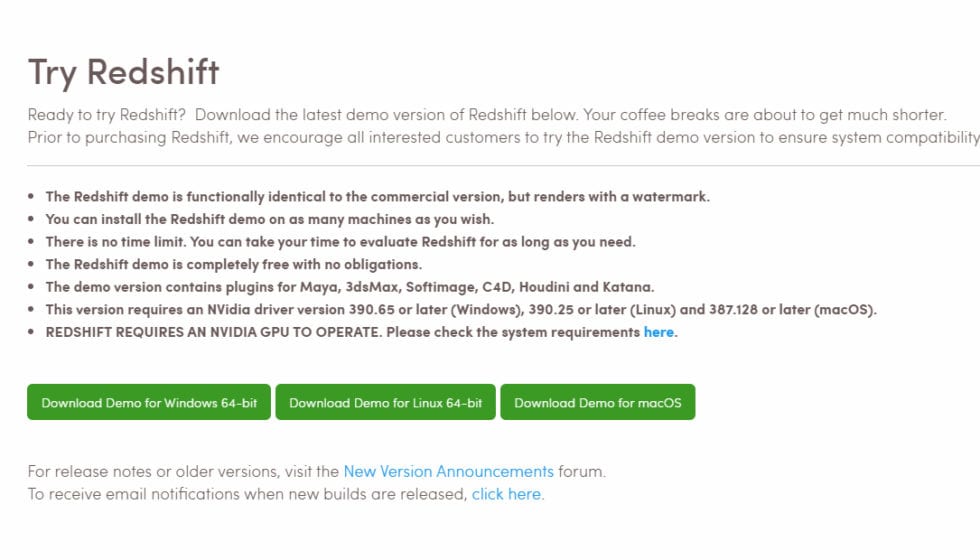
Redshiftアカウントにログインした状態でRedshift Demoページを開きます。Windows、Mac OS、Linuxボタンをクリックしてご利用のOSに合わせたインストーラーをダウンロードします。
ご注意 : ご注文後は正規インストーラーが必要となり、正規インストーラーのダウンロードはREDSHIFTアカウントでログイン後にREDSHIFT社のトップページにメニューに[Download]という項目が表示されますので、そちらからダウンロードしてください。(デモ版をインストールしている場合は正規インストーラーで上書きインストールしてください。)
Redshiftインストール方法:Step 1
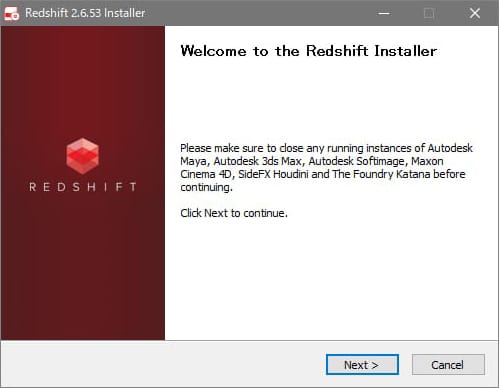
Autodesk MayaやSideFX Houdiniなど、アプリケーションが終了した状態でインストーラーを起動します。Next >をクリックして続けます。
Redshiftインストール方法:Step 2
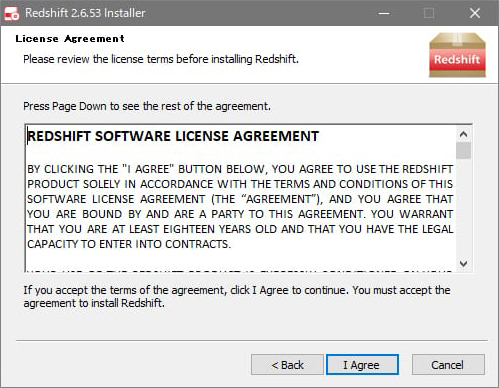
Redshiftのライセンス利用規約が表示されます。規約を確認し、同意のうえでI Agreeをクリックします。
Redshiftインストール方法:Step 3
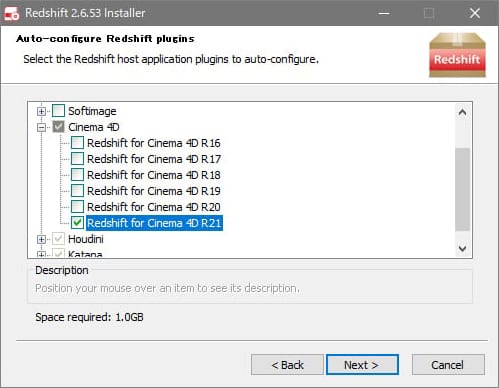
インストールするホストアプリケーション一覧が表示されます。必要なアプリケーションとバージョンにチェックを入れNext >をクリックします。
Redshiftインストール方法:Step 4
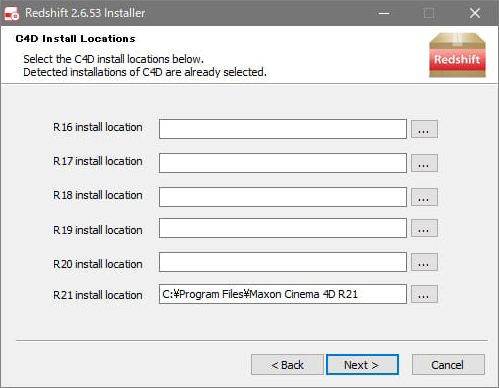
選択したアプリケーションのインストールディレクトリが表示されます。Next >をクリックします。
Redshiftインストール方法:Step 5
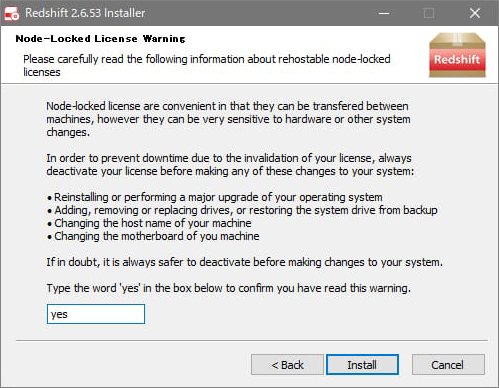
Node-Locked License Warning画面が表示されます。枠内にyesと入力してInstallをクリックします。
Redshiftインストール方法:Step 6
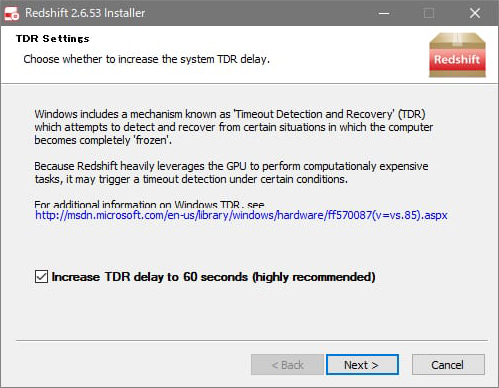
TDR Settings画面が表示されます。
インスト―ラーにて表示されるデフォルト設定にチェックを入れNext >をクリックします。
Redshiftインストール方法:Step 7
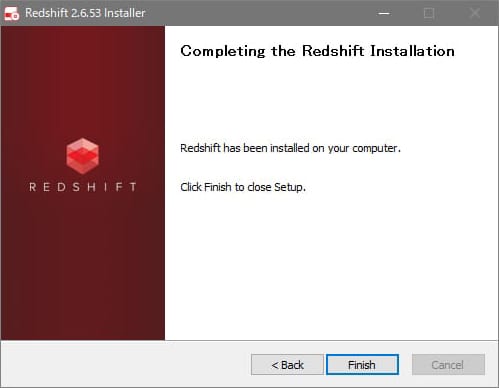
インストールが完了しました。Finishをクリックしてインストーラーを終了します。